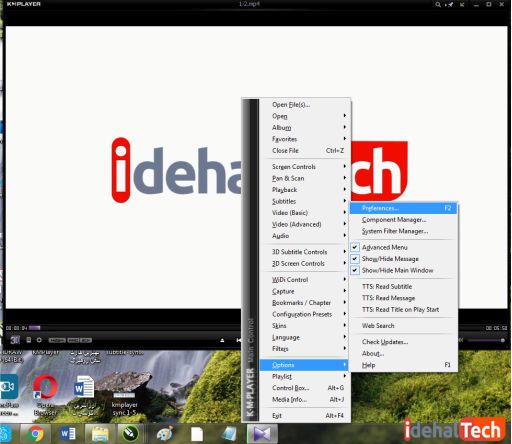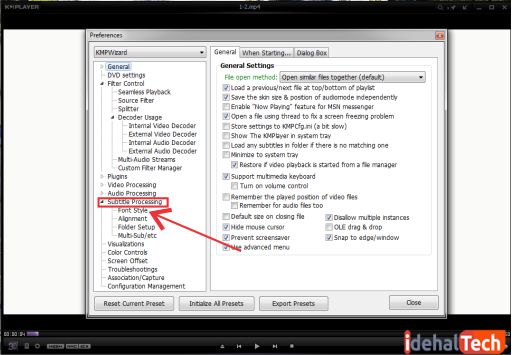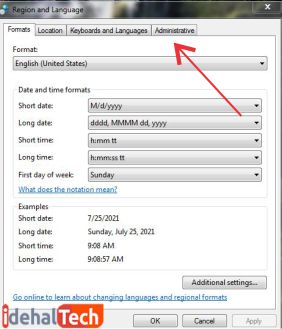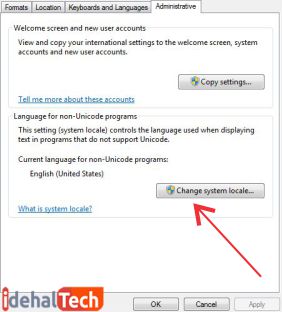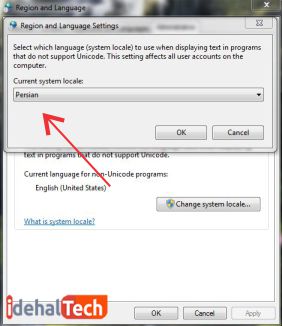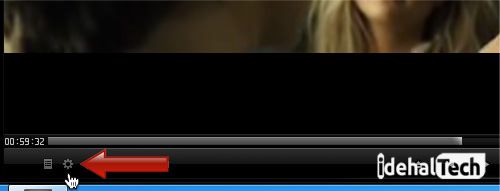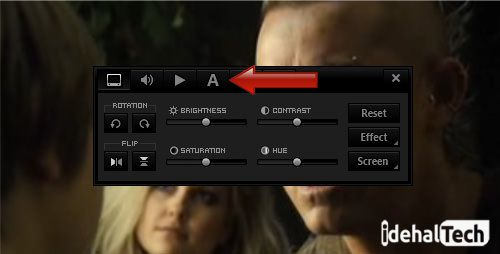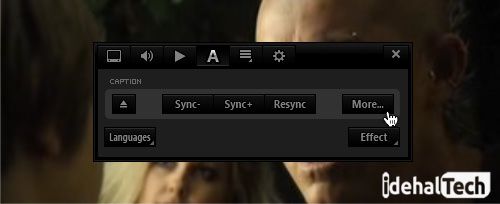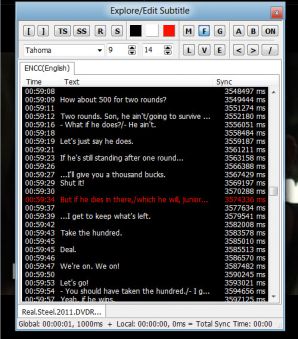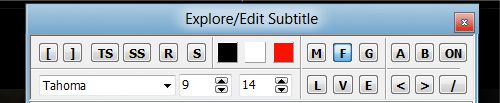آموزش تصویری فارسی کردن زیرنویس در KMPlayer
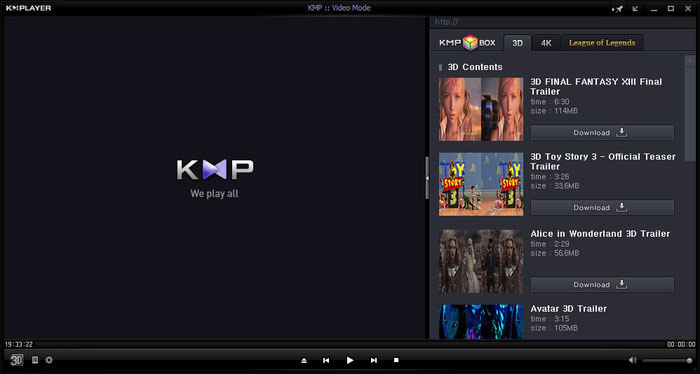
KMPlayer انتخاب اول افراد برای تماشای فیلمها، سریالها و انواع فایلهای چند رسانهای محسوب میشود. یکی از مهمترین قابلیتهای این نرم افزار، اضافه کردن زیرنویس فارسی است که باعث میشود، فیلمهای زبان اصلی را به سادگی تماشا کنید. اما این کار، همیشه هم به این آسانیها نیست!
روال کار با کی ام پلیر به این صورت است که زیرنویس فارسی فیلم را دانلود کرده و بعد از پخش فیلم، به آن اضافه میکنید. اما گاهی اوقات به جای کلمههای فارسی، با علامتهای عجیب و غریبی مواجه میشوید! این اتفاق به دلایل مختلفی رخ میدهد؛ اما خوشبختانه همه آنها قابل رفع هستند.
در این مقاله از مجله تکنولوژی ایده آل تک قصد داریم به بررسی روشهای فارسی کردن زیرنویس در KMPlayer بپردازیم. اگر به دنبال یک آموزش تصویری برای تماشای فیلمهای زبان اصلی همراه با زیرنویس فارسی هستید، حتما تا انتها با ما همراه باشید.
آموزش اضافه کردن زیرنویس فارسی به فیلم در KMPlayer
قبل از اینکه به بررسی رفع مشکلات زیرنویس در کی ام پلیر بپردازیم، باید با روشهای اضافه کردن زیرنویس فارسی در این نرم افزار آشنا شویم. همانطور که میدانید، زیرنویس یک فایل SRT است که به صورت جداگانه آماده شده و برای استفاده از آن، باید ابتدا زیرنویس متناسب با فیلم مورد نظر خود را دانلود کنید.
سادهترین روش برای اضافه کردن زیرنویس فارسی به فیلم در KMPlayer به این صورت است: ابتدا فیلم یا سریال مورد نظر خود را از طریق کی ام پلیر باز کنید. سپس به سراغ فایل SRT رفته و آنها را بکشید و در محیط نرم افزار، رها کنید. به این ترتیب، زیرنویس در پایین KMPlayer همزمان با دیالوگها، شروع به پخش شدن میکند.
به عنوان یک روش دیگر، میتوانید فایل زیرنویس را دقیقا همنام با فیلم قرار داده و آنها را در یک پوشه بگذارید. پس از آن، کافیست فیلم را در KMPlayer پخش کنید تا زیرنویس فارسی نیز به صورت همزمان نمایش داده شود. البته میتوانید بعد از شروع پخش فیلم، کلیدهای ترکیبی ALT و X را نیز فشار دهید.
در صورتی که تنظیمات رایانه و نرم افزار KMPlayer شما مشکلی نداشته باشند، قاعدتا باید بتوانید زیرنویس فارسی را متناسب با فیلم، مشاهده کنید. اما همانطور که گفته شد، گاهی به جای کلمات، کاراکترهای عجیب و بیمعنی را میبینید که در پایین برنامه پشت سر هم قرار گرفتهاند.
آموزش تنظیم زیرنویس فارسی در KMPlayer
همانطور که گفته شد، برای رفع مشکل زیرنویس فارسی در کی ام پلیر، راه حلهای متفاوتی وجود دارند. در ادامه سعی میکنیم این موضوع را با سه روش آسان و کاربردی، مرتفع کنیم.
روش اول
در این روش، ابتدا نرم افزار کی ام پلیر را اجرا کنید، بعد از آن فیلم مورد نظر خود را اجرا کرده و مراحل زیر را دنبال نمایید:
- روی تصویر راست کلیک کرده و ابتدا گزینه Option و سپس Preferences را انتخاب کنید.
- برای باز شدن Preferences میتوانید از کلید F2 نیز استفاده کنید.
- در پنجره باز شده، روی Subtitle Processing کلیک کرده و گزینه Font Style را انتخاب کنید.
- در این صفحه، گزینه Charset را روی Arabic تنظیم کنید.
- اکنون نرم افزار KMPlayer را ببندید و آن را دوباره اجرا کنید.
به احتمال بسیار زیاد، مشکل بهم ریختگی زیرنویس فارسی اکنون برای شما حل شده است. اما در صورتی که همچنان با شکلها و کاراکترهای عجیب و غریب مواجه میشودید، بهتر است به سراغ روشهایی که در ادامه معرفی میشوند، بروید.
روش دوم
ممکن است مشکل زیرنویس در KMPlayer به دلیل تنظیم نبودن زبان فارسی در تنظیمات ویندوز رخ دهد. برای رفع این مورد، باید مطابق مراحل زیر، زبان فارسی را در سیستم عامل خود تایید کنید:
- وارد بخش کنترل پنل (Control Panel) شوید.
- روی Region and Language کلیک کرده و گزینه Administrative را انتخاب کنید.
- روی Change System locale کلیک کنید تا یک پنجره محاورهای باز شود.
- این پنجره را روی Persian تنظیم کنید.
- روی Ok کلیک کرده و هر دو پنجره را ببندید.
- یک بار سیستم خود ریستارت کرده و دوباره برنامه KMPlayer را اجرا کنید.
اکنون فیلم و زیرنویس فارسی مورد نظر خود را در برنامه کی ام پلیر اجرا کنید. به احتمال بسیار زیاد، مشکل بهم ریختگی زیرنویس فارسی حل شده باشد.
روش سوم
در صورتی که هیچکدام از دو روش بالا نتوانستند مشکل را حل کنند، باید به سراغ فایل زیرنویس رفته و Encoding آن را تغییر دهید. برای این کار، باید مراحل زیر را دنبال کنید:
- فایل زیرنویس را در برنامه Word اجرا کنید.
- Encoding را روی Arabic Windows قرار داده و Ok را انتخاب کنید.
- متن زیرنویس را در Notepad ذخیره کنید.
- فایل را با فرمت SRT و اینکودینگ UFT-8 ذخیره کنید.
- کنون فایل زیرنویس را دوباره در KMPlayer بارگذاری کنید.
آموزش همگام سازی زیرنویس در kmplayer
گاهی اوقات زیرنویس به درستی کار میکند، اما زمان آن با فیلم هماهنگ نیست. به عبارتی دیگر، نوشتهها قبل یا بعد از دیالوگها، روی نرم افزار ظاهر میشوند. این مشکل واقعا ناراحت کننده است؛ اما مانند هر موضوع دیگری، راهحلهای خود را نیز دارد.
- ابتدا نرم افزار KMPlayer را باز کنید و فیلم و زیرنویس مورد نظر خود را اجرا نمایید.
- روی آیکون تنظیمات در گوشه پایین سمت چپ برنامه کلیک کنید.
- روی آیکون A کلیک کنید تا وارد بخش تنظیمات زیرنویس شوید.
- اکنون پنجره کوچکی از گزینهها برای ویرایش زیرنویس به شما ارائه میشود.
- دکمه “Sync-” زیرنویس را به مدت 0.5 ثانیه به تاخیر میاندازد. در حالی که با کلیک روی “Sync+” زیرنویس را به مدت 0.5 ثانیه به جلو میبرد.
- اگر میخواهید زمان عقب یا جلو رفتن زیرنویس را به صورت دستی تنظیم کنید، روی “Resync” کلیک کنید.
- برای ورود به بخش تنظیمات بیشتر، روی “More…” کلیک کنید.
- اکنون تمام زیرنویسها همراه با جدول زمانی، برای شما لیست میشوند.
- روی زیرنویسهایی که میخواهید همگام سازی شوند، دو بار کلیک کنید.
- در سمت چپ بالای پنجره ویرایش، تعداد دکمههایی وجود دارد که میتوانید برای همگام سازی مجدد زیرنویس خود، از آنها استفاده کنید.
- گزینه “TS” کل زیرنویس را برای مدت زمان مشخصی، همگام سازی میکند.
- گزینه “SS” بخش انتخاب شده از زیرنویس را برای مدت زمان مشخص، همگام سازی میکند.
- کلید “R” تمام همگام سازی را ریستارت میکند.
- کلید “S” همگام سازی زیرنویس انتخاب شده را ریستارت میکند.
- در نهایت، روی OK کلیک کنید تا زیرنویس انتخاب شده، با موفقیت همگام سازی شود.
کلام پایانی
نرم افزار KMPlayer محبوبترین پخش کننده فیلم در میان کاربران ویندوز محسوب میشود. اما کاربران ایرانی، گاهی برای تماشای فیلم همراه با زیرنویس فارسی در این برنامه، به مشکلاتی برمیخورند. تنظیم نبودن زیرنویس فارسی، یکی از همین مشکلات است.
در این مقاله سعی کردیم این مشکل را به سه روش کاربردی و آسان حل کنیم. در صورتی که همچنان در این رابطه سوال یا اشکالی دارید، حتما در بخش نظرات با ما در میان بگذارید تا در اولین فرصت، پاسخگوی شما عزیزان باشیم.
سوالات متداول
برای این کار باید ابتدا وارد کنترل پنل شده و از بخش Change System locale زبان ویندوز را روی Persian تنظیم کنید. سپس رایانه خود را یک بار ریستارت نمایید تا زیرنویس فارسی شود.
این مشکل معمولا به دلیل تنظیم نبودن زبان اصلی kmplayer روی arabic یا تنظیم نبودن زبان ویندوز روی persian رخ میدهد.
ابتدا وارد kmplayer شده و از بخش option گزینه Preferences را انتخاب کنید. از منوی سمت چپ، روی Subtitle Processing کلیک کرده و font style را انتخاب کنید. سپس، charset را روی arabic تنظیم کنید.